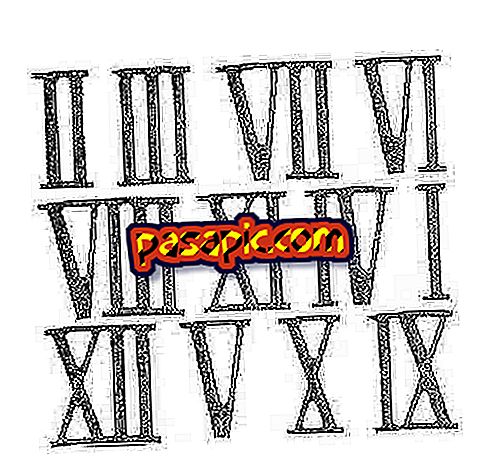Hoe iCloud te configureren

Met de lancering van iOS 5 en de nieuwe iCloud-versie die een nieuw besturingssysteem is voor Apple-apparaten. Met dit nieuwe opslagsysteem van Apple kunnen al onze Apple-apparaten gemakkelijker worden gesynchroniseerd (iPhone, iPod Touch, iPad, AppleTV, Mac en Windows PC). Hier leggen we stap voor stap uit hoe je iCloud configureert.
Wat heb je nodig?
Het eerste dat u moet doen om iCloud te gaan gebruiken, is om al uw apparaten bijgewerkt te hebben, daarvoor moet u de nieuwste versie van iTunes hebben, de nieuwste updates van OS X Lion en iOS. Om dit te doen, doet u het volgende.
-Download iTunes 10.5
-Open de software-update, zal het automatisch op zoek naar de nieuwste updates worden OS X Lion 10.7.2 degene die is geïnstalleerd.
-Voor uw Apple-apparaten sluit u elk apparaat aan op uw computer en start u iTunes. Als dit niet verschijnt, klikt u op 'Update zoeken'.
-De AppleTV zal u de instructies tonen die u moet volgen zodra u hem aanzet en verbonden is met internet.
- Voor Windows moet u de Windows Vista-versie hebben met Service Pack 2 of Windows 7. Anders de versies van Outllook 2007 of 2010.
Maak een iCloud-account
Nadat u al uw apparatuur hebt bijgewerkt, is het tijd om de configuratie van de iCloud te starten. Om iCloud te gebruiken, moet u een account hebben aangemaakt met MobileMe of uw Apple ID gebruiken, hetzelfde account waarmee u alle applicaties uit de App Store of iTunes Store koopt. Als u al een MobileMe-gebruiker bent, heeft Apple een website gemaakt om informatie van uw MobileMe-account over te zetten naar iCloud.
Configureer iCloud
Het configureren van iCloud op iOS is heel eenvoudig, je hoeft alleen maar bij te werken en de configurator zal verschijnen, als je om welke reden dan ook hebt weggelaten, kun je naar "Instellingen" en "iCloud" gaan en de gegevens invoeren voor het opstarten ervan. Wees opnieuw voorzichtig en plaats de Apple ID waarmee je je aankopen van iTunes en App Store of het MobileMe-account dat je hebt verhuisd naar iCloud.
Wanneer u het gebruik van iCloud hebt geactiveerd, verschijnt een scherm waarin u de services kunt selecteren die u wilt synchroniseren (Mail, Contacten, Agenda's, Herinneringen, Favorieten, Notities, Foto's, Documenten en Gegevens en tot slot Find my iPhone or iPad).
Configureer iCloud voor Mac
Het configureren van iCloud op Mac is heel eenvoudig, wat u moet doen is dat u na het updaten naar versie 10.7.2 naar het "Systeemvoorkeurenpaneel" en "iCloud" moet gaan. U voert uw iCloud-account in en vraagt u vervolgens het wachtwoord om de wijzigingen aan te brengen. Controleer vervolgens of u de agenda, contacten en favoriete bestanden naar iCloud wilt verzenden.
Configureer iCloud voor Windows
Om de configuratie van iCloud in Windows te maken, is het net zo eenvoudig als voor de Mac. Download dit en u moet de stappen voor de configuratie in Mac volgen.
- Houd er rekening mee dat als u een account hebt in MobileMe (en u geeft dit door aan iCloud) en uw Apple ID anders is en u deze gebruikt om iCloud te configureren, u twee verschillende iCloud-accounts zult hebben. Daarom kunt u beide accounts niet gebruiken. Dit betekent dat u de MobileMe voor iCloud-synchronisatie en de Apple ID voor aankopen gebruikt (iets dat vervelend is) of het MobileMe-account achterlaat. Op dit moment is er geen manier om de accounts samen te voegen, hoewel het lijkt alsof Apple werkt aan een systeem dat dit toestaat (//bit.ly/oUjCnw).